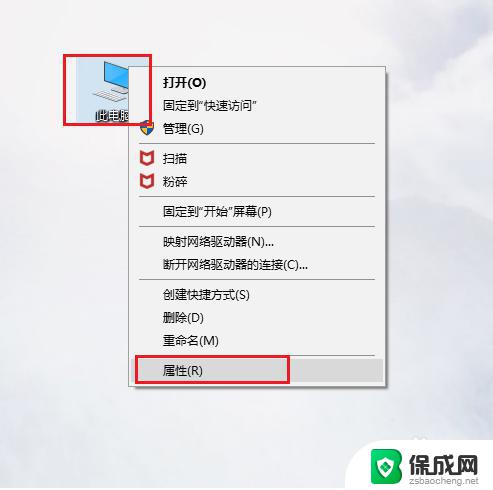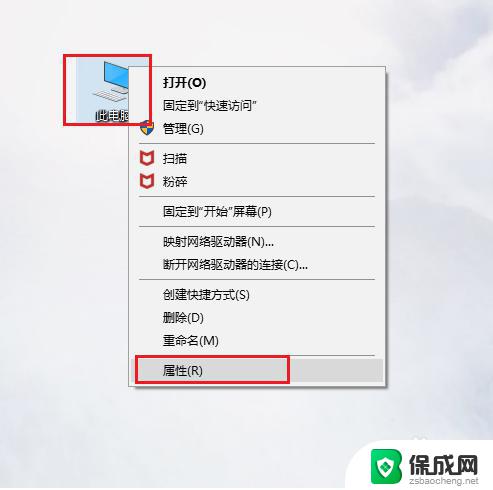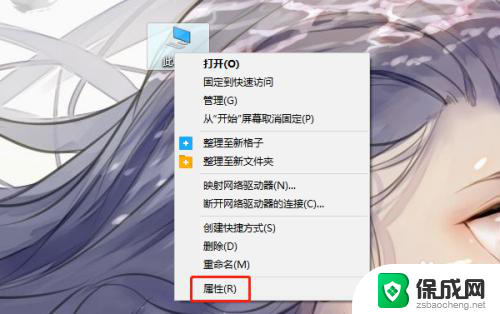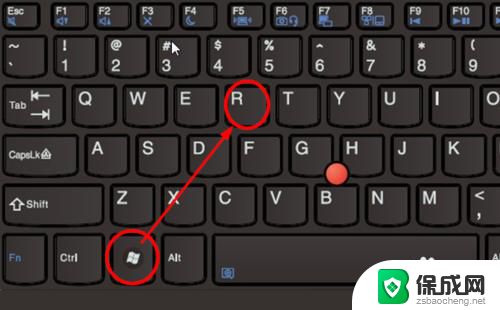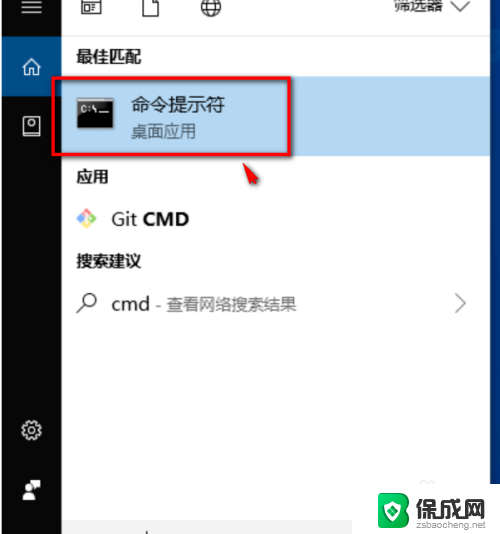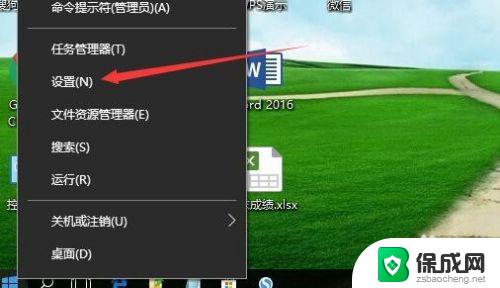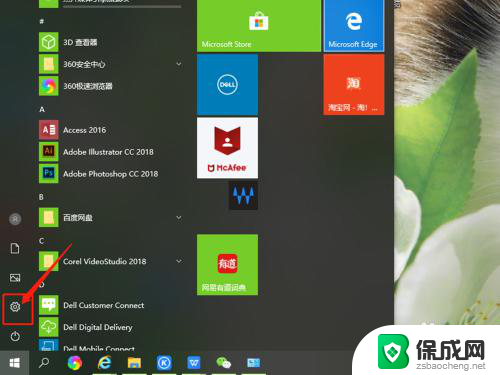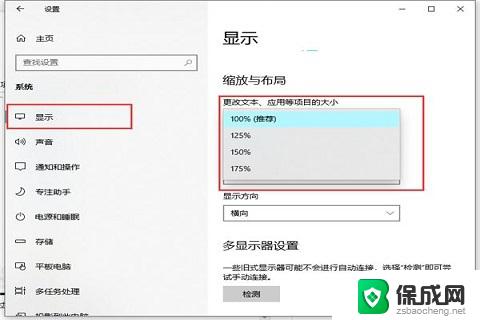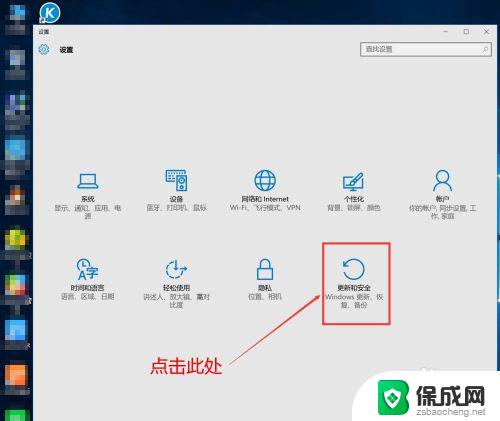windows10修改环境变量 Win10系统如何编辑环境变量
windows10修改环境变量,在使用Windows 10系统时,我们经常需要修改环境变量以满足特定的软件或应用程序的需求,环境变量是操作系统中的一组动态值,它们控制了系统的行为和配置。在Win10系统中,我们可以通过编辑环境变量来添加、修改或删除系统的路径和参数等信息,以便程序能够正确地运行。本文将介绍如何在Windows 10中编辑环境变量,以便更好地管理和配置系统。无论您是为了开发软件,还是为了解决特定应用程序的问题,都可以通过修改环境变量来实现您的目标。接下来我们将详细探讨Win10系统下的环境变量编辑方法。
操作方法:
1.第一步,就是来到我们win10系统的开始菜单中。如图,鼠标右键单击开始菜单。
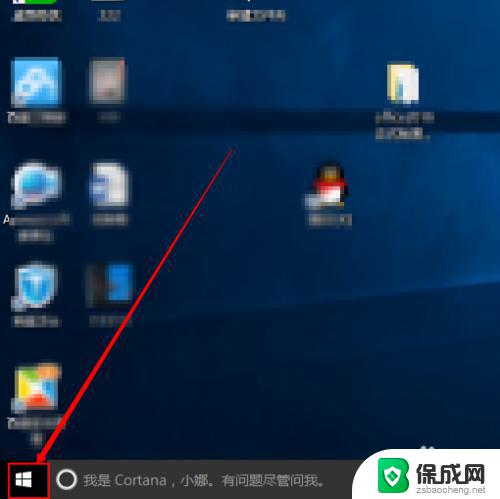
2.第二步,单击之后。我们可以在开始菜单中看到我们的控制面板,如图所示。
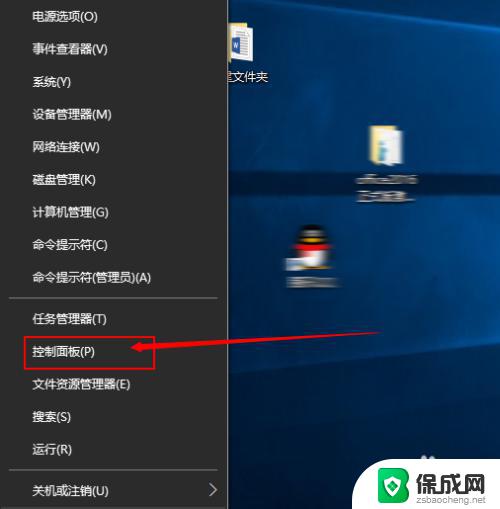
3.接着会弹出一个窗口,选择其中的”系统和安全“,如图所示。
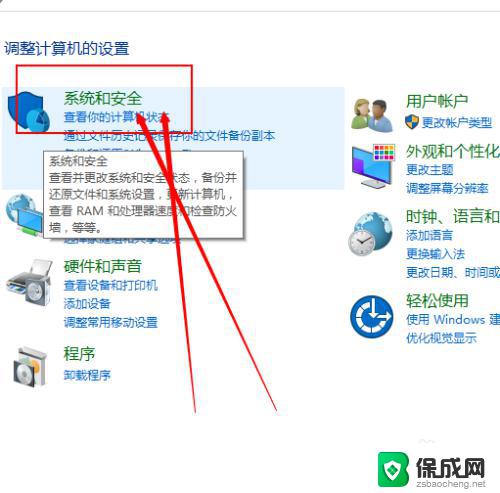
4.接着在“系统和安全”选项里选择“系统”,如图。
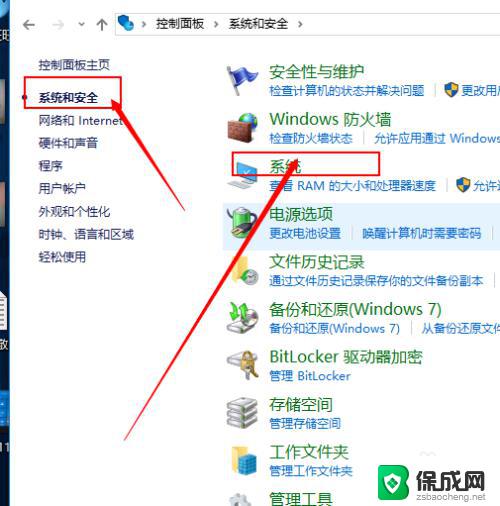
5.接着选择界面中的“高级系统设置”,如图所示。
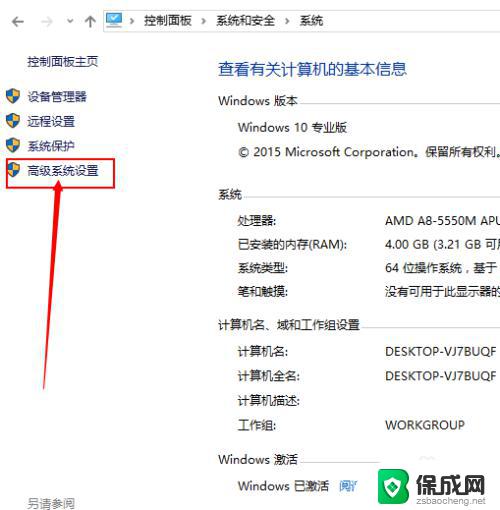
6.接着,我们找到”环境变量“这里,用鼠标点击它。
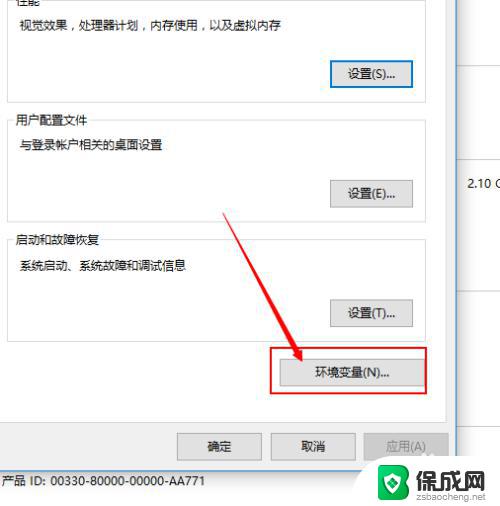
7.然后会弹出一个小窗口,找到自己要编辑的环境变量。如图,然后点击”编辑“。
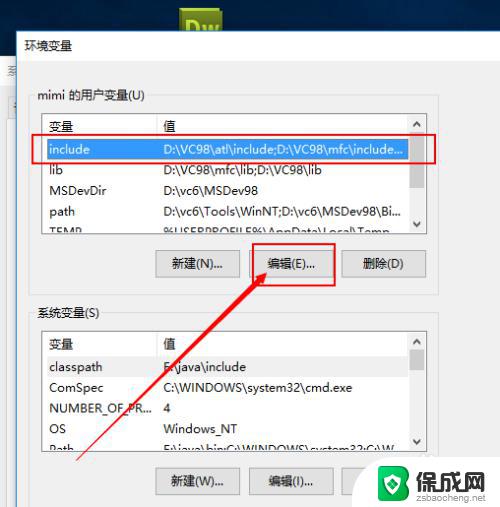
8.编辑好要编辑的环境变量之后,点击下边的”确定“就可以了。
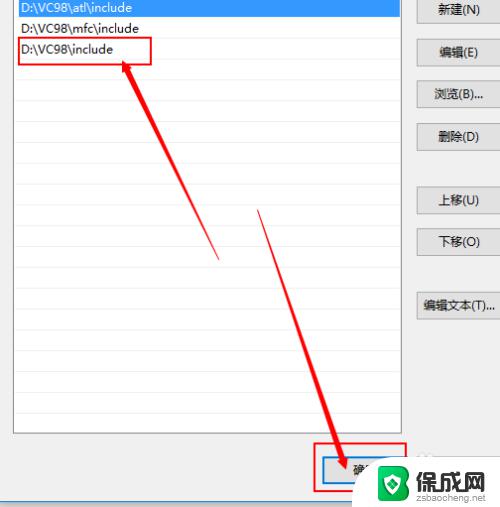
9.在之前的窗口中再点击一次”确定“就可以了。
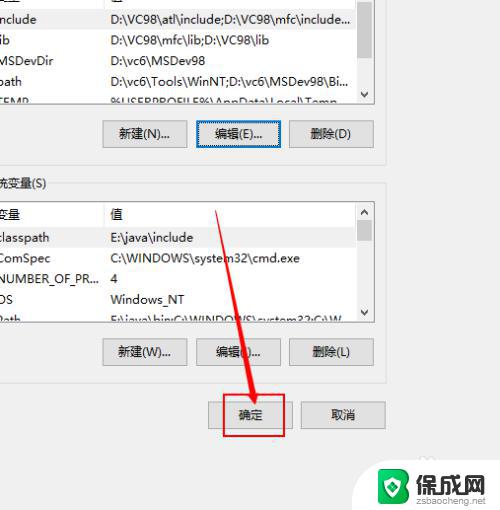
以上就是如何修改 Windows 10 环境变量的全部内容,如果你遇到了这种问题,可以根据这篇文章提供的方法来解决,希望这篇文章能对你有所帮助。